离线怎么将系统重装成win7
 2019/10/15
2019/10/15
 826
826
离线怎么将系统重装成win7?大家都知道离线状态下我们只能做一些简单的操作,无法使用网络进行加载网页。但是如果小编告诉你,离线可以重装系统你相信吗?一开始小编也不信,不过使用黑鲨装机大师中的离线重装之后,才发现这并不是不可能的事情。接下来就跟着小编一起学习离线怎么重装win7系统吧。

重装须知:
1.提前在黑鲨装机大师官网下载软件,打开黑鲨之前记得关闭所有的杀毒软件,以免系统重装失败。
2.大家需要提前在联网状态下提前下载安装包,最后才可以进行离线重装。
准备工具:
1. 黑鲨装机大师
2. 一台正常使用的电脑
具体步骤:
1.双击打开下载完的黑鲨软件,随后在黑鲨界面中选择“一键装机”下的“离线版制作”。
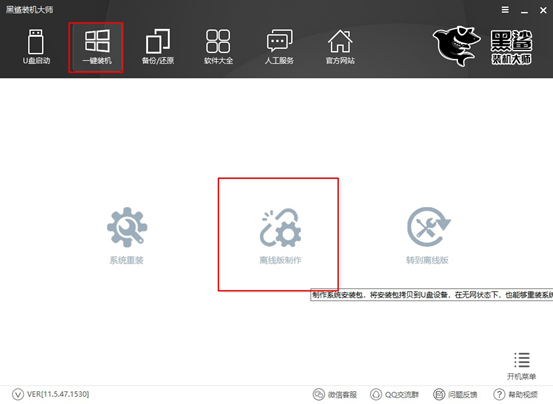
2.开始在以下界面中选择win7系统文件进行下载,随后选择文件的导出位置,最后点击“一键制作离线版”。
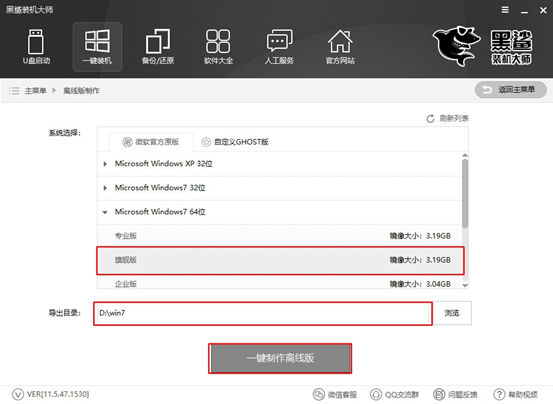
3.黑鲨进入下载win7系统文件的状态,请大家耐心等待下载完成即可。
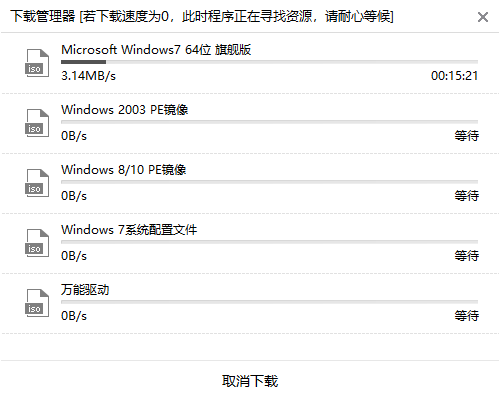
4.经过一段时间系统文件成功下载后,在弹出的提示窗口中点击“立即查看”找到离线安装包的位置。
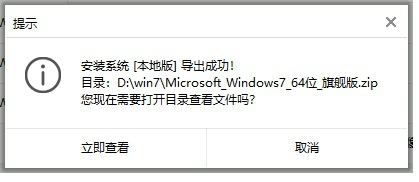
开始解压压缩包,随后双击打开其中的黑鲨软件。
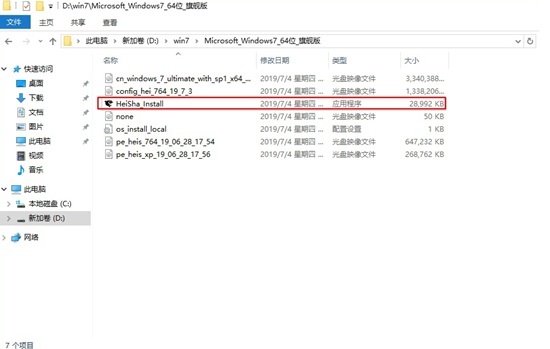
5.此时可以开始进行离线操作。打开黑鲨软件后,根据自己需要在“数据备份”版块下勾选需要备份的文件,最后点击“安装系统”。
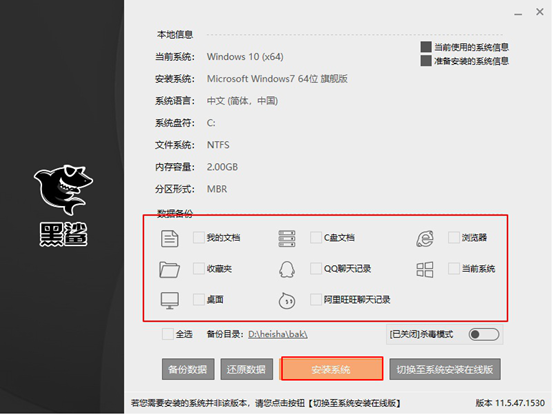
经过一段时间系统部署安装完成后,在弹出的提示窗口中点击“立即重启”电脑。
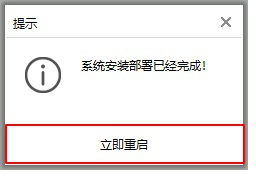
6.成功重启电脑后进入黑鲨PE系统,黑鲨自动为我们安装系统,无需手动操作。

安装过程无需任何手动操作,等黑鲨成功安装系统后再次重启电脑。经过多次的重启部署安装,最后进入win7旗舰版桌面,此刻黑鲨成功离线重装win7系统。

以上就是本次小编为大家带来的离线怎么将系统重装成win7的详细步骤,希望此篇教程可以给大家带来帮助,更多精彩内容请大家多多关注黑鲨网站。
